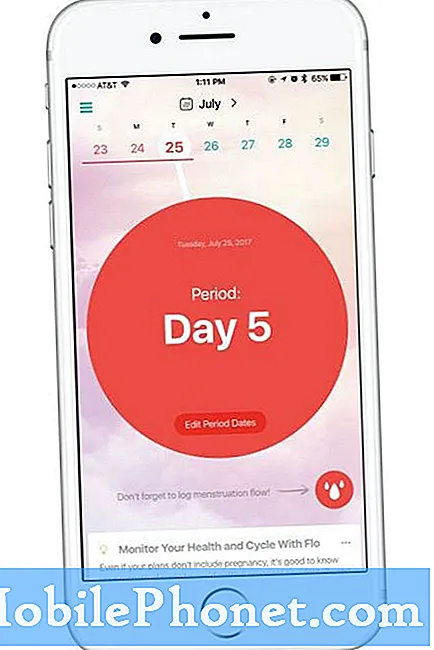Sadržaj
- Pronalaženje lozinke za Wi-Fi u sustavu Windows 10
- Pronalaženje vaše Wi-Fi zaporke na vašem usmjerivaču
- Ponovno postavljanje zaporke za Wi-Fi ako je ne možete pronaći
Svi volimo misliti da prakticiramo dobru digitalnu higijenu. Kada datoteka nije potrebna na našoj radnoj površini, mi je bacamo u otpad. Antivirusni paket na našoj radnoj površini ili prijenosnom računalu traži skeniranje za zlonamjerni softver i kažemo mu da nastavi. Svaki normalan pojedinac koji živi u gradu, velikom ili malom, trebao bi imati Wi-Fi zaporku. To je osnovna praksa digitalne higijene. Mnogi ljudi stvaraju Wi-Fi zaporku, a zatim zaboravljaju što je to Wi-Fi zaporka. To nikada nije dobro mjesto da se nađete.
Ako ste zaboravili zaporku za Wi-Fi i imate računalo s operativnim sustavom Windows 10, možete učiniti mnogo. Imate mogućnost oporaviti lozinku za upotrebu na drugim uređajima ili u potpunosti zamijeniti tu Wi-Fi zaporku na usmjerivaču.

Pronalaženje lozinke za Wi-Fi u sustavu Windows 10
Čini se očitim kada ga netko napokon spomene, ali ne morate nužno resetirati zaporku za Wi-Fi da biste saznali što je to zaporka. To je istina, čak i ako je niste zapisali.
Bilo koje računalo povezano s bežičnom mrežom već poznaje zaporku za Wi-Fi. Jedino što trebate učiniti je pronaći mjesto gdje pohranjuje te informacije. U sustavima Windows 8 i Windows 10 zakopan je duboko unutar Centra za mrežu i dijeljenje.
Dodirnite ili kliknite Pitaj me bilo što na dnu zaslona.

Tip Centar za mrežu i dijeljenje.

Kliknite naziv svoje Wi-Fi mreže. Trebao bi biti u plavom tekstu kao poveznica ispod Prikaz aktivne mreže.

Odaberi Svojstva bežične veze.

Sada dodirnite ili kliknite na sigurnosti u prozoru za bežičnu mrežu.

Da biste vidjeli lozinku, potvrdite okvir u kojem piše Prikaži znakove.

Sada imate zaporku za Wi-Fi koju ste tražili. Jednostavno otiđite na novo računalo s kojim se želite povezati i unesite novonastalu lozinku. Imajte na umu da ovaj trik radi u sustavima Windows 8 i Windows 7.

Prikupite sve svoje uređaje i unesite zaporku u sve one koje još nemaju pristup bežičnoj mreži. Trebao bi biti gotov. Nećete morati poništiti zaporku ili kontaktirati svog davatelja internetskih usluga kako bi vas vodili kroz promjenu zaporke. To su odlične vijesti; neke tvrtke vole naplatiti tehničku podršku putem telefona.
Pronalaženje vaše Wi-Fi zaporke na vašem usmjerivaču
Ako nemate Windows računalo na kojem možete pronaći Wi-Fi zaporku, imate i druge opcije.
Ako je vaša tvrtka za kabel konfigurirala vaš usmjerivač, pogledajte dokumentaciju koju je instalacijski program ostavio vama da biste vidjeli jesu li zapisali vašu lozinku. Zatim provjerite u svom usmjerivaču naljepnicu s detaljima vaše Wi-Fi zaporke. Comcast, Verizon i druge velike tvrtke imaju tendenciju da stavljaju naljepnicu na svoje usmjerivače kako bi olakšale postavljanje. Ako postoji naljepnica, na njoj treba ispisati podatke o mreži.

Također je važno napomenuti da vam možda neće trebati lozinka za spajanje novog uređaja na usmjerivaču. Mnogi bežični usmjerivači dolaze s značajkom WPS ili WPA. Oba uređaja omogućuju sigurno povezivanje bežičnih mreža pritiskom na gumb. Pogledajte svoj usmjerivač za gore prikazani WPS simbol. Ako ga pronađete, pritisnite ga - zatim se pokušajte povezati s mrežom s računala. Windows 10 podržava WPS tako da biste trebali biti prijavljeni automatski.
Ponovno postavljanje zaporke za Wi-Fi ako je ne možete pronaći
Ako pomoću ove metode ne možete pronaći svoju zaporku za Wi-Fi, vrijeme je da ozbiljno razmislite o ponovnom postavljanju usmjerivača. Time ćete izbrisati sve promjene koje ste napravili na vašem Wi-Fi usmjerivaču, uključujući i zaporku.
Dobra vijest je da je to lako. Svaki bežični usmjerivač koji možete kupiti u trgovini ima malu rupu u koju možete umetnuti iglu i vratiti je na tvorničke postavke. Uzmi nešto sićušno, stavi ga u tu rupu i drži je tamo trideset sekundi. Imajte na umu da ćete se morati vratiti i ponovo konfigurirati svaki uređaj povezan s bežičnom mrežom pomoću nove zaporke.
Očekujte da će postupak bežičnog podešavanja trajati bolje od jednog sata. Morat ćete stvoriti novi naziv Wi-Fi mreže i zaporku za Wi-Fi mrežu. Vi svibanj također naći sebe prisiljeni stvoriti administratorsko korisničko ime i lozinku za konfiguriranje usmjerivača u budućnosti. Ako ste s davateljem usluga koji vam je dao usmjerivač i kombinaciju modema, obratite se izravno tom davatelju usluga. Trebali bi vam pomoći da se vratite na mrežu i sve ispravno konfigurirate.
Što god radili, ne žurite kupiti novi bežični usmjerivač kako biste riješili taj problem.
Sretno u pronalaženju Wi-Fi lozinke u sustavu Windows 10 ili konfiguriranju mreže ako morate ići tim putem.